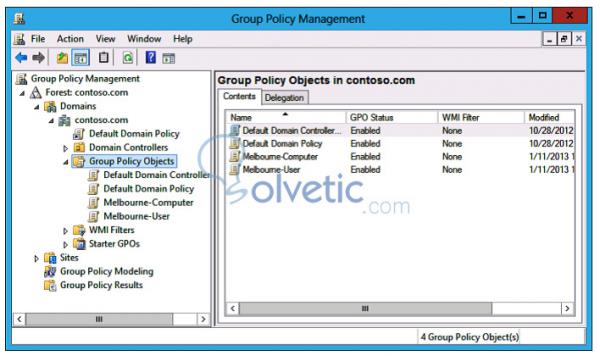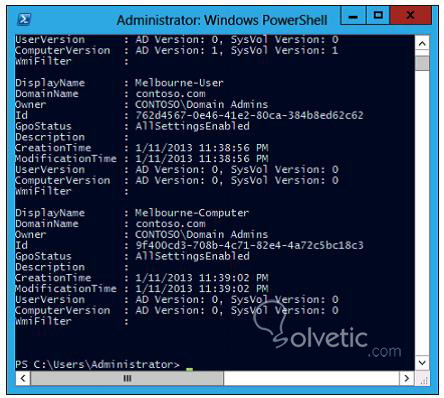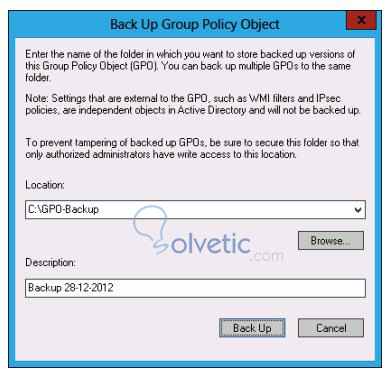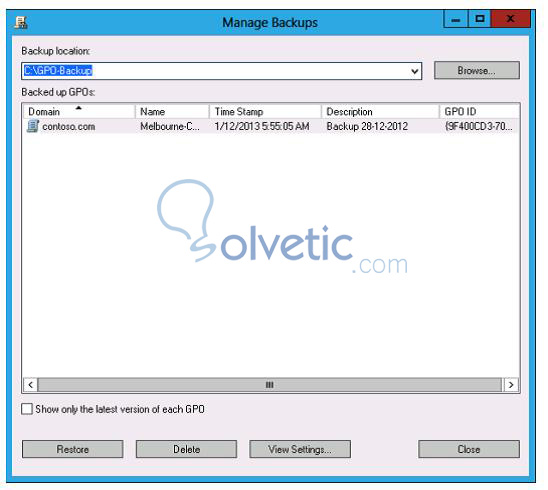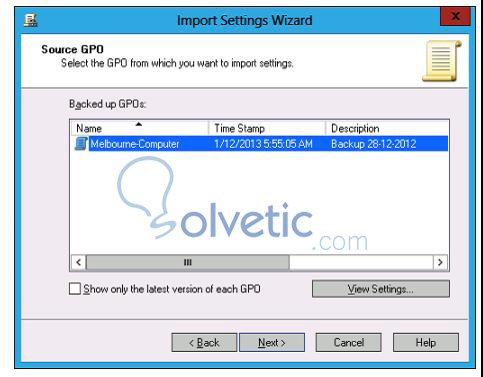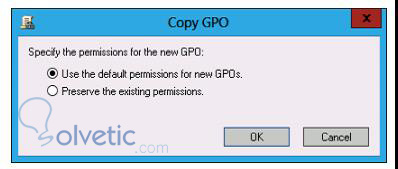Además de saber crear y editar los Group Policy Objects (GPOs en adelante), nuestro rol como administradores de sistema nos va a requerir saber darles mantenimiento, recuperar elementos borrados accidentalmente, como por ejemplo saber qué hacer si se borra un GPO con múltiples configuraciones guardadas.
Para estos fines la herramienta principal será la Group Policy Management Console (GPMC en adelante), con la que podremos, restaurar, copiar, importar, respaldar y migrar GPOs.
También contamos con las siguientes herramientas del cmdlets.
Respaldar un GPO nos permite crear una copia del mismo como existe en un punto específico del tiempo, el usuario que hace el respaldo como mínimo debe tener permisos de lectura sobre él para poder realizar dicho respaldo. Cuando se hacen los respaldos las versiones de los mismos van incrementándose, por lo que es una buena práctica respaldar antes de editar de forma de poder revertir los cambios en caso de cualquier contingencia.
Para hacer un respaldo de un GPO debemos seguir los siguientes pasos:
Podemos hacer la restauración de un GPO respaldado utilizando el Restore-GPO cmdlet, al hacer la restauración sobrescribe el GPO actual si existe, de lo contrario se recreará de nuevo si hubiera sido borrado. Para restaurar un GPO vamos nuevamente a la GPMC y hacemos click derecho en el nodo de Group Policy Object, en el cuadro de dialogo de manejo de respaldos hacemos click en el GPO que queramos restaurar, en caso de existir varios respaldos podremos elegir la versión que necesitemos.
Importar un GPO nos permite tomar las configuraciones de uno ya respaldado y aplicarlo a uno que ya existe.
Para importar un GPO debemos seguir los siguientes pasos:
Cuando se hace una copia de un GPO, se crea uno nuevo y se le traslada todas las configuraciones desde el original al nuevo, podemos copiar un GPO de un dominio a otro inclusive.
Para realizar una copia debemos hacer lo siguiente:
Para estos fines la herramienta principal será la Group Policy Management Console (GPMC en adelante), con la que podremos, restaurar, copiar, importar, respaldar y migrar GPOs.
También contamos con las siguientes herramientas del cmdlets.
- Get-GPO nos permite visualizar los GPOs.
- Backup-GPO nos da la posibilidad de realizar el respaldo al GPO.
- Import-GPO nos permite importar un GPO respaldado a un GPO específico.
- New-GPO nos da la posibilidad de crear un nuevo GPO.
- Copy-GPO nos permite realizar copias de un GPO.
- Rename-GPO con esta herramienta podemos renombrar un GPO.
- Restore-GPO nos permite restaurar un GPO a su locación original.
- Remove-GPO nos permite remover un GPO.
Respaldando un GPO
Respaldar un GPO nos permite crear una copia del mismo como existe en un punto específico del tiempo, el usuario que hace el respaldo como mínimo debe tener permisos de lectura sobre él para poder realizar dicho respaldo. Cuando se hacen los respaldos las versiones de los mismos van incrementándose, por lo que es una buena práctica respaldar antes de editar de forma de poder revertir los cambios en caso de cualquier contingencia.
Para hacer un respaldo de un GPO debemos seguir los siguientes pasos:
- Abrir la GPMC
- Hacer click derecho sobre el GPO a respaldar y hacer click en Back Up en el cuadro de dialogo que nos aparece, luego de esta acción debemos ingresar la ubicación donde almacenaremos el respaldo y un breve comentario que nos describa dicho respaldo.
Restaurar un GPO
Podemos hacer la restauración de un GPO respaldado utilizando el Restore-GPO cmdlet, al hacer la restauración sobrescribe el GPO actual si existe, de lo contrario se recreará de nuevo si hubiera sido borrado. Para restaurar un GPO vamos nuevamente a la GPMC y hacemos click derecho en el nodo de Group Policy Object, en el cuadro de dialogo de manejo de respaldos hacemos click en el GPO que queramos restaurar, en caso de existir varios respaldos podremos elegir la versión que necesitemos.
Importar y copiar GPOs
Importar un GPO nos permite tomar las configuraciones de uno ya respaldado y aplicarlo a uno que ya existe.
Para importar un GPO debemos seguir los siguientes pasos:
- Hacer click derecho en un GPO ya existente en el GPMC y hacer click en Import Settings.
- En el asistente de Import Settings, podemos respaldar las configuraciones del GPO actual de forma de poder revertir en caso que tengamos algún problema.
- Especificar la carpeta del respaldo que queremos importar.
- Seleccionamos el GPO fuente y completamos el asistente.
Copiar un GPO
Cuando se hace una copia de un GPO, se crea uno nuevo y se le traslada todas las configuraciones desde el original al nuevo, podemos copiar un GPO de un dominio a otro inclusive.
Para realizar una copia debemos hacer lo siguiente:
- Hacer click derecho en el GPO que deseamos copiar y seleccionar la opción copiar.
- Hacer click derecho en la ubicación donde deseemos copiarlo y hacer click en la opción pegar.
- En el cuadro de dialogo de la copia, elegir entre dejar los permisos por defecto o seleccionar preservar los permisos que ya traía el GPO que copiamos.